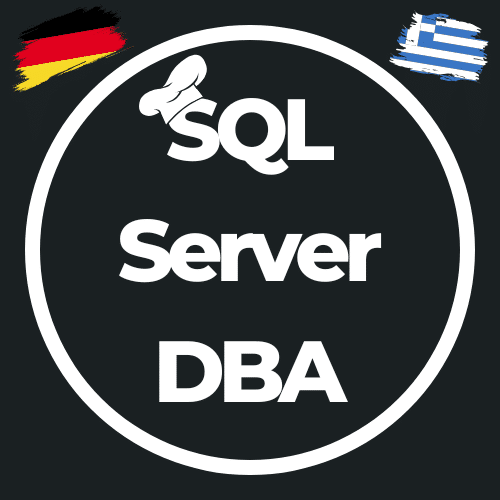Echt jetzt ??? Datenbank mit aktiviertem Auto_Close ???
Ich bin hvor kurzem erneut über eine Konfiguration auf einer Datenbank bzw auf einem SQL Server gestolpert, bei der ich immer wieder frage: „Wie kommt man im Jahr 2020/21 auf die Idee an einer Datenbank den Parameter „Auto_Close“ auf True zu setzen?“ Selbst wenn man diesen Wert seit Jahren und etlichen Versionen „mit sich herumschleppt“,…